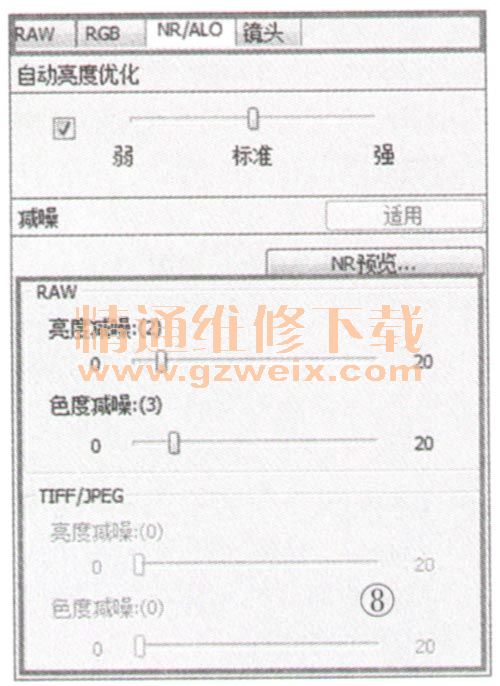5.RAW格式图像的处理
RAW正如其在英语中的意思----“生的(未加工的)”,是将通过镜头在图像感应器上成像的图像,不经过相机内加工而保存下来的数据。使用JPEG拍摄时按下快门按钮就能得到漂亮的照片效果。而用RAW拍摄的图像可以在电脑上进行多种调整,以获得更符合意图的照片。此外,JPEG的图像如果后期调节画质会变差,但RAW图像怎么调画质都几乎不会受影响。拍摄结婚典礼等不容失败的重要场景时,推荐使用RAW来进行拍摄。从图像画质中选择“RAW +L”或“RAW”可保存RAW图像,如图7所示,一般选择同时保存JPEG图像的“RAW+L”即可。

拍成RAW的图像还能改变多种设置。但是,也有些设置必须在拍摄时设置好,因此需要熟练掌握后期什么可以处理什么不能处理。虽然过于依赖之后的调整是大忌,但拍摄的自由度确实大大提高了。
(1) RAW图像可变更的设置
1)白平衡
RAW显像时可完全改变拍摄时的白平衡设置,先用自动白平衡拍摄,之后再寻找喜欢的色调也是个好办法。
2)照片风格
所有选项都能在RAW显像时重新设置,PEG拍摄的单色图像之后便无法恢复成彩色,但RAW则可以。
3)锐度
锐度可以进行细致的调整,拍摄时也可设置锐度,不过拍摄后仍可调节强弱。
4)对比度
能使照片更加鲜明的对比度也可在RAW显像时设置,可根据打印或上传网络等不同目的,或所需文件大小来进行调节。
5)饱和度
从浓郁的色彩,到接近单色的清淡色调,都可自由控制,相机内也有9级可调,不过建议通常设置为默认,在RAW显像时再更改。
6)色调
和“饱和度”一样有9级可调节。从红到蓝均可控制。这点也可以在拍摄时设置为“默认”、RAW显像时再进行调节。
7)色彩空间
sRGB和Adobe RGB可选。一般使用sRGB就可以了。AdobeRGB用于打印,是能还原较广色域(色彩范围)的色彩空间。
8)曝光辛卜偿
RAW显像时可在士2EV范围内进行补偿。但是,完全高光溢出或暗部缺失的部分则无法补偿,拍摄时要对曝光多加注意。
(2) RAW图像不可变的设置
1)光圈
开大光圈虚化背景,或缩小光圈整体合焦,均需在拍摄时考虑并设置好。
2)快门速度
追随拍摄或用高速快门定格高速运动被摄体,也需要在拍摄时考虑好。
3)ISO感光度
要根据曝光量和表现意图在拍摄时就决定好ISO感光度。
4)对焦模糊,手抖动
调节锐度虽然多少可以改善,但没有根本的补救方法,因此要握稳相机,合好焦后再拍摄。
提示:从DPP的缩略图一览中找到RAW图像的操作,记录画质选择“RAW +L"时会同时保存RAW和JPEG图像,DPP的缩略图一览中会并列显示文件名相同的2张图像。可以通过缩略图左下的图标确认哪张是RAW图像。也可以根据文件名的扩展名来确认。RAW图像的扩展名为“CR2”、JPEG图像的扩展名为“JPG”。“:NR/ALO”工具调色板中有减少噪点,以及调整照片层次等功能,只需拖动滑块操作即可,如图8所示,点击“NR/ALO”工具调色板中的“NR预览”按钮显示“NR预览”窗口,可以边查看放大的照片边调整。
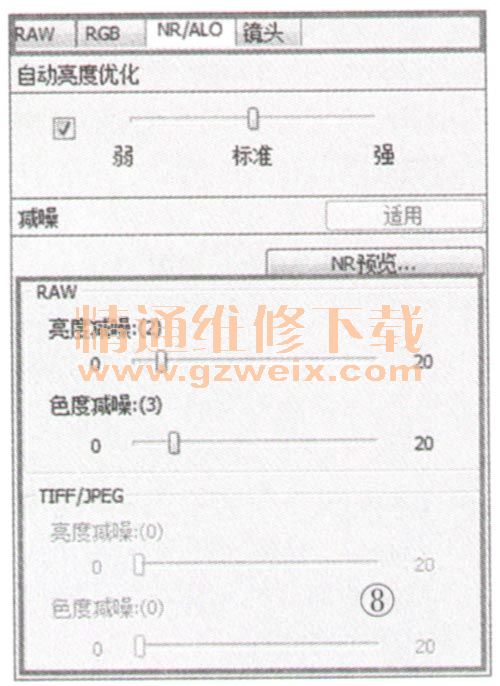
(3)白平衡的变化
在编辑图像窗口显示RAW图像,这里将白平衡变为“白色荧光灯”,使图像整体感觉偏蓝。在“RAW”工具调色板中点击“白平衡”选择所需的设置,左侧图像即时显示该设置的效果。另外,点击“调谐”按钮会显示“白平衡精细调节”的窗口,可根据意图选择颜色变更白平衡,从下拉菜单的选项中选择白平衡,选择“色温”会显示滑块,可指定色温。
提示:有些Eos的高级机型可以在相机内进行RAW显像,基本能实现与DPP上RAW显像相同的功能,相机内进行RAW显像时,不要在过亮的地方操作以免液晶监视器反射光线影响查看效果,如图9所示。

(4)照片风格的变化
接下来将照片风格变为“风光”,提高图像的色彩饱和度。可以变更拍摄时所选的照片风格。点击“图片样式”(与照片风格相同的功能)即可选择。另外,点击“浏览”按钮可选择预设选项之外的照片风格,从下拉菜单的选项中选择照片风格。变更照片风格后,可以看出非锐化滤镜(强度、精细度、临界值)的设置有所改变。
(5)亮度的变化
想要强调黑色,将亮度调节的滑块向左拖动,使图像整体变暗。拖动滑块后可以看出“动态范围调节”的直方图整体有所移动,向左拖动滑块图像变暗,向右拖动变亮,可在±2级的范围内调节。如果要恢复拍摄时的设置,点击滑块右侧的“箭头(恢复原始)”按钮即可。
也可以对多张RAW图像进行批量显像。在主窗口画面按住“Ctrl”键选择多张RAW图像,点击“编辑图像窗口”,编辑图像窗口画面中会显示多张RAW图像。分别进行RAW显像后,从“文件”菜单中选择“批量处理”,会出现“批量设置”的窗口。选择要保存的文件夹和文件名规则等后,点击“确定”按钮可进行批量处理,很方便。
上一页 [1] [2]